方法:
Step1:
首先我们新建一个组件,名称自定,点击确定,进入组件环境。
Step2:
点击右侧的【创建】按钮,弹出下面的窗口,按照下图进行设置,名称输入zhukongjian。
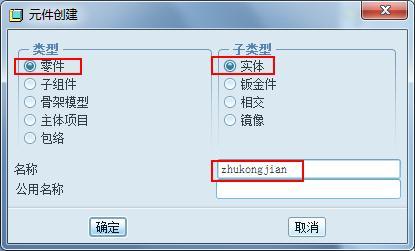
创建方法选择“创建特征”,即使用现有组件参照创建零件几何。
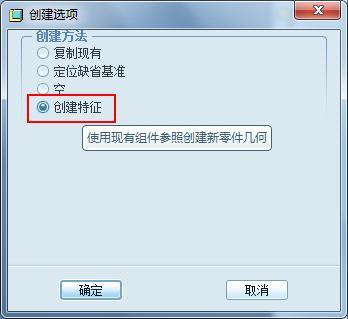
Step3:
此时在模型树有一个名称为zhukongjian的零件且此零件处于激活状态,点击拉伸创建下图所示的拉伸特征,截面的尺寸我们可以很清楚的看到,对大家来说很简单,拉伸厚度12。
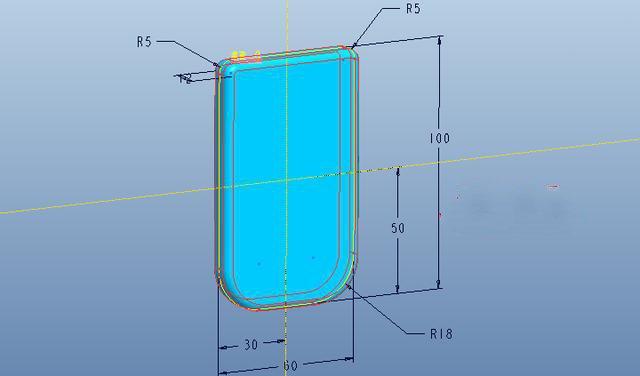
Step4:
再次拉伸一个平面,如下图红色箭头所指,尺寸自定。

Step5
在模型树选择组件,鼠标右击选择“激活”,再次回到组件环境。
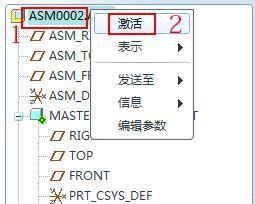
Step6:
按照step2的步骤,再次创建一个零件,名称为1,创建方法同Step2。
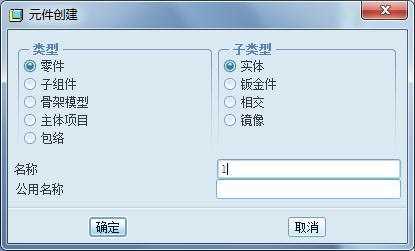
此时零件1处于激活状态,点击【插入】-【共享数据】-【合并/继承】,弹出下面的控制面板,选择下图箭头所示的zhukongjian作为参照,点击勾号完成。
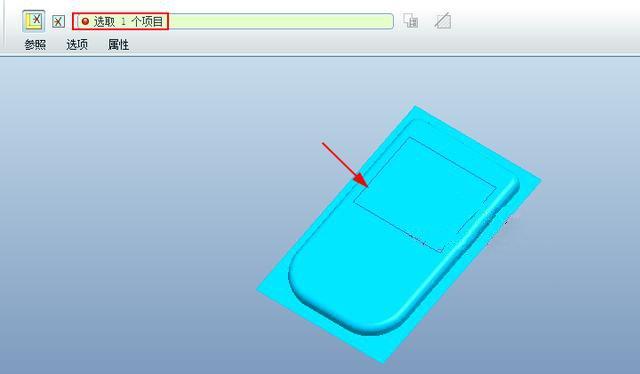
此时我们打开零件1。
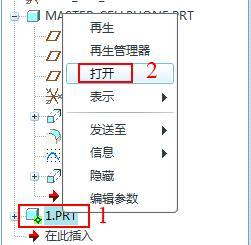
我们发现:零件1已经成功继承了zhukongjian的几何外形。
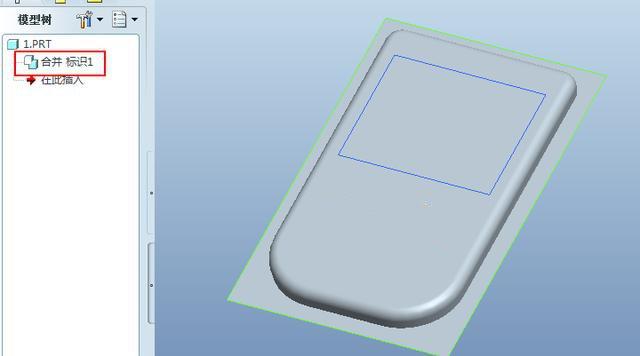
Step7:
选择零件1的拉伸平面,即下图加亮显示的那个平面,点击【编辑】-【实体化】,点击下图红色方框所示的按钮,调整好箭头保留上半部分。
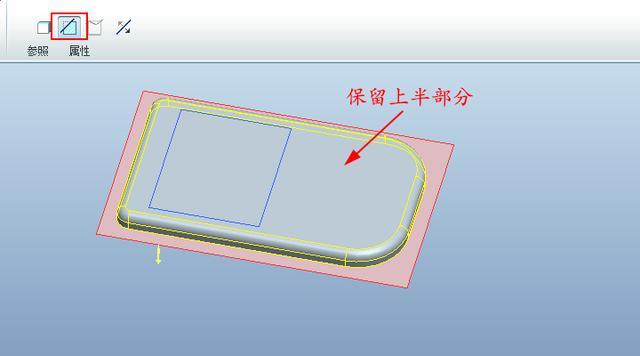
对剩下的部分进行抽壳。
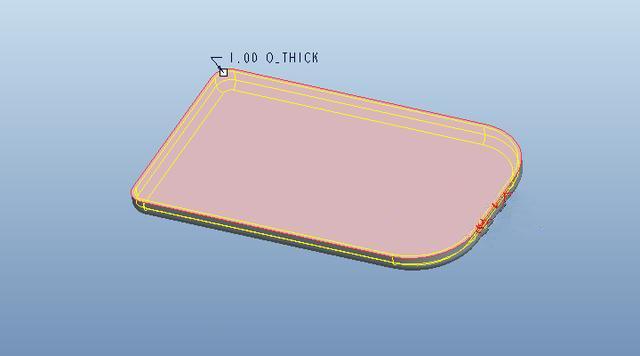
Step8:
按照步骤6再次创建一个零件,名称为2,创建方法同上。
点击【插入】-【共享数据】-【合并/继承】,弹出下面的控制面板,选择zhukongjian作为参照,点击勾号完成。这样零件2也继承了zhukongjian的几何外形。

Step9:
按照step7,同样采用实体化操作,因为零件1保留的是zhukongjian的上半部分,因此这里保留模型的下半部分。
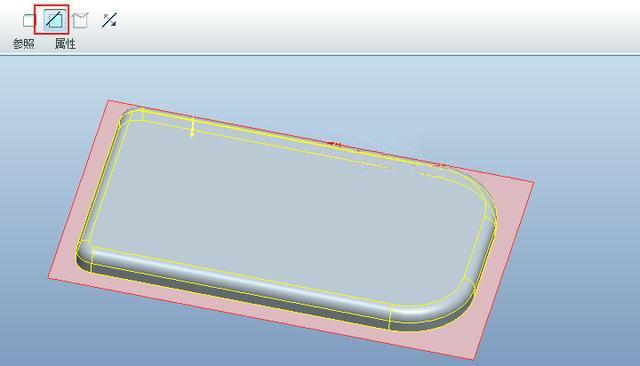
抽壳。
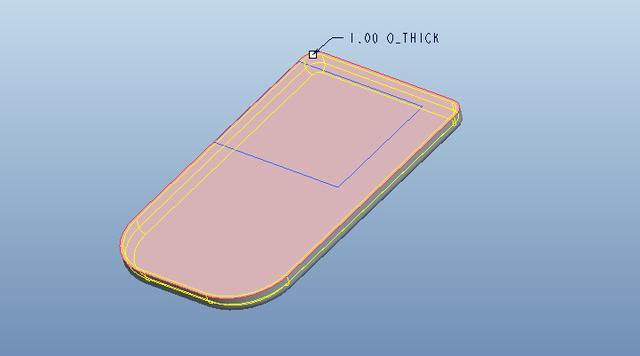
拉伸一个唇特征,如下图所示。
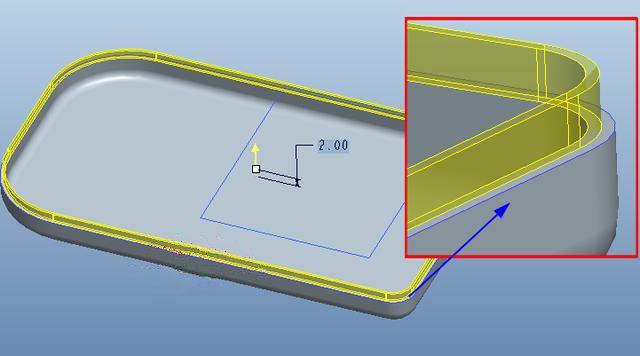
Step10:
激活零件1,点击【插入】-【共享数据】-【合并/继承】,这里就不是采用zhukongjian作为参照,而是采用零件2作为参照,点击“移除材料”按钮,点击勾号完成。
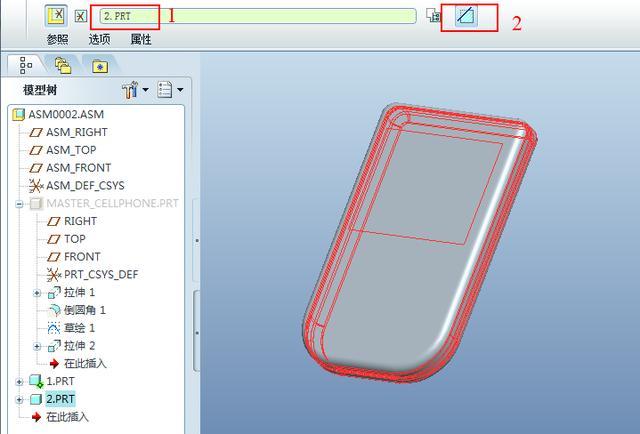
打开零件1,我们发现零件1也带有唇特征,这是是以零件2为参照,通过布尔运算创建的。
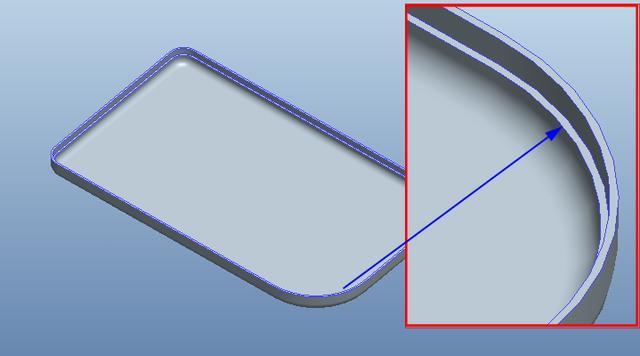
接下来,我们只要将模型树上zhukongjian进行隐藏即可。这样我们就成功将一个零件拆出了两个零件。
免责声明:本文系网络转载或改编,未找到原创作者,版权归原作者所有。如涉及版权,请联系删